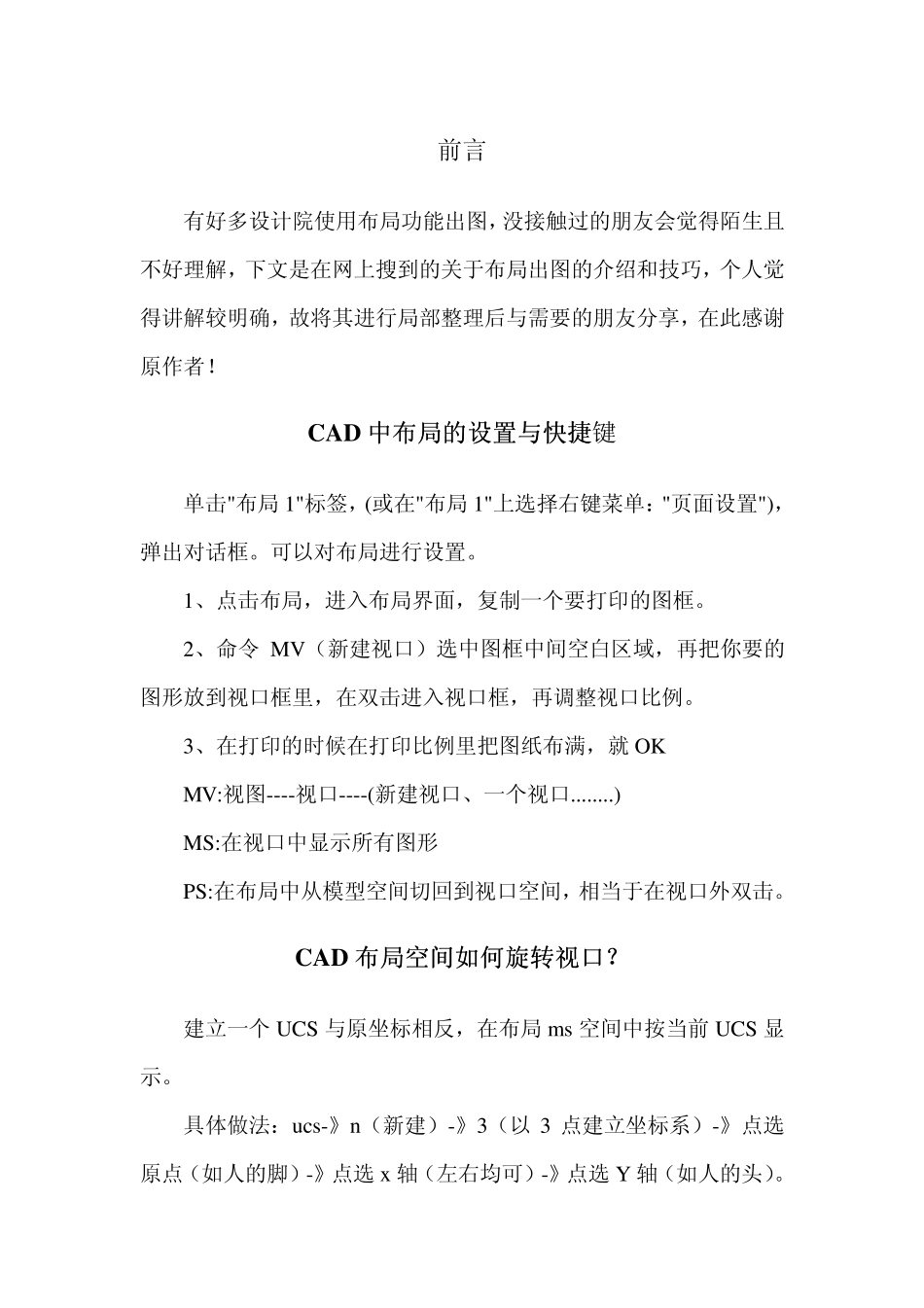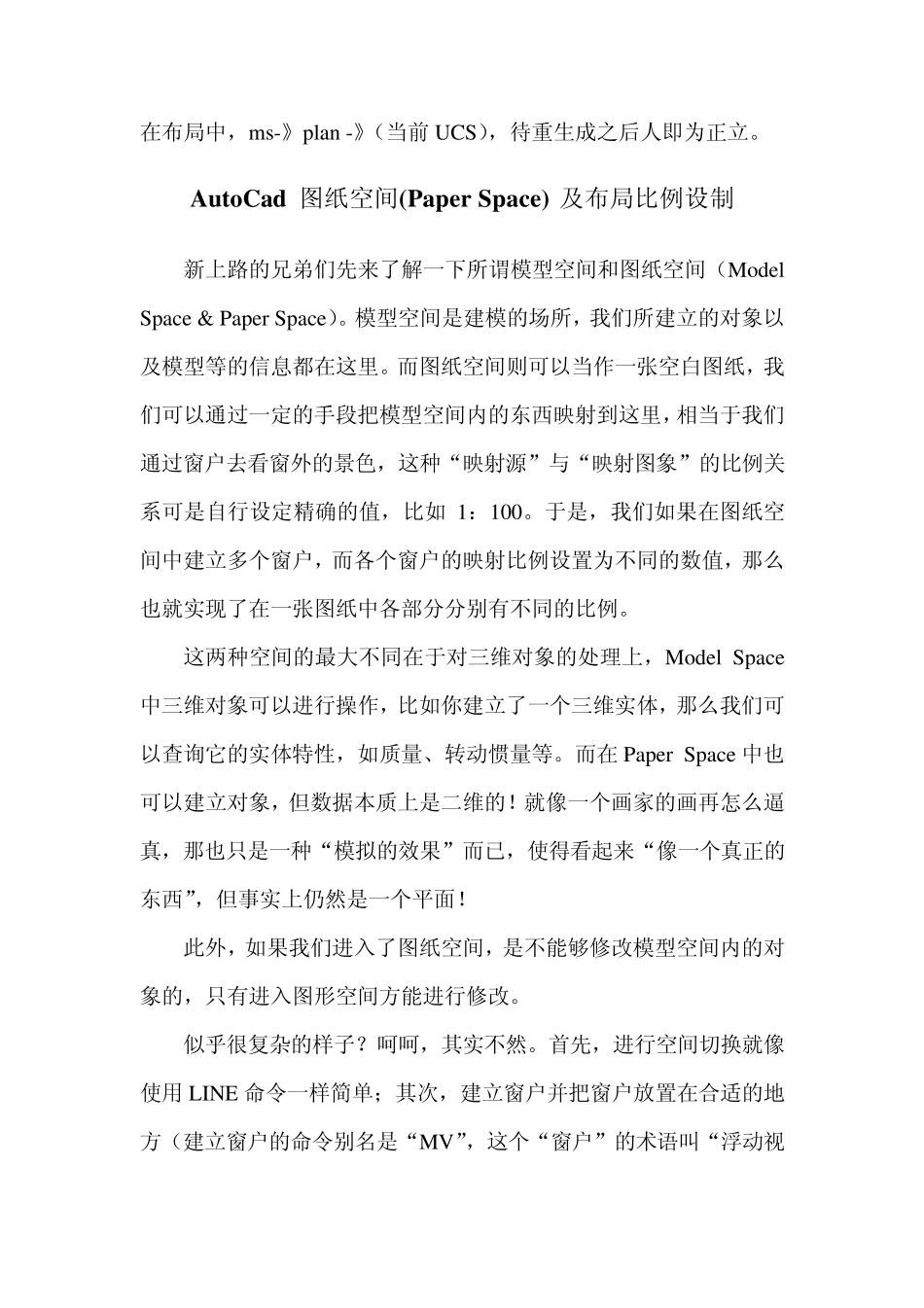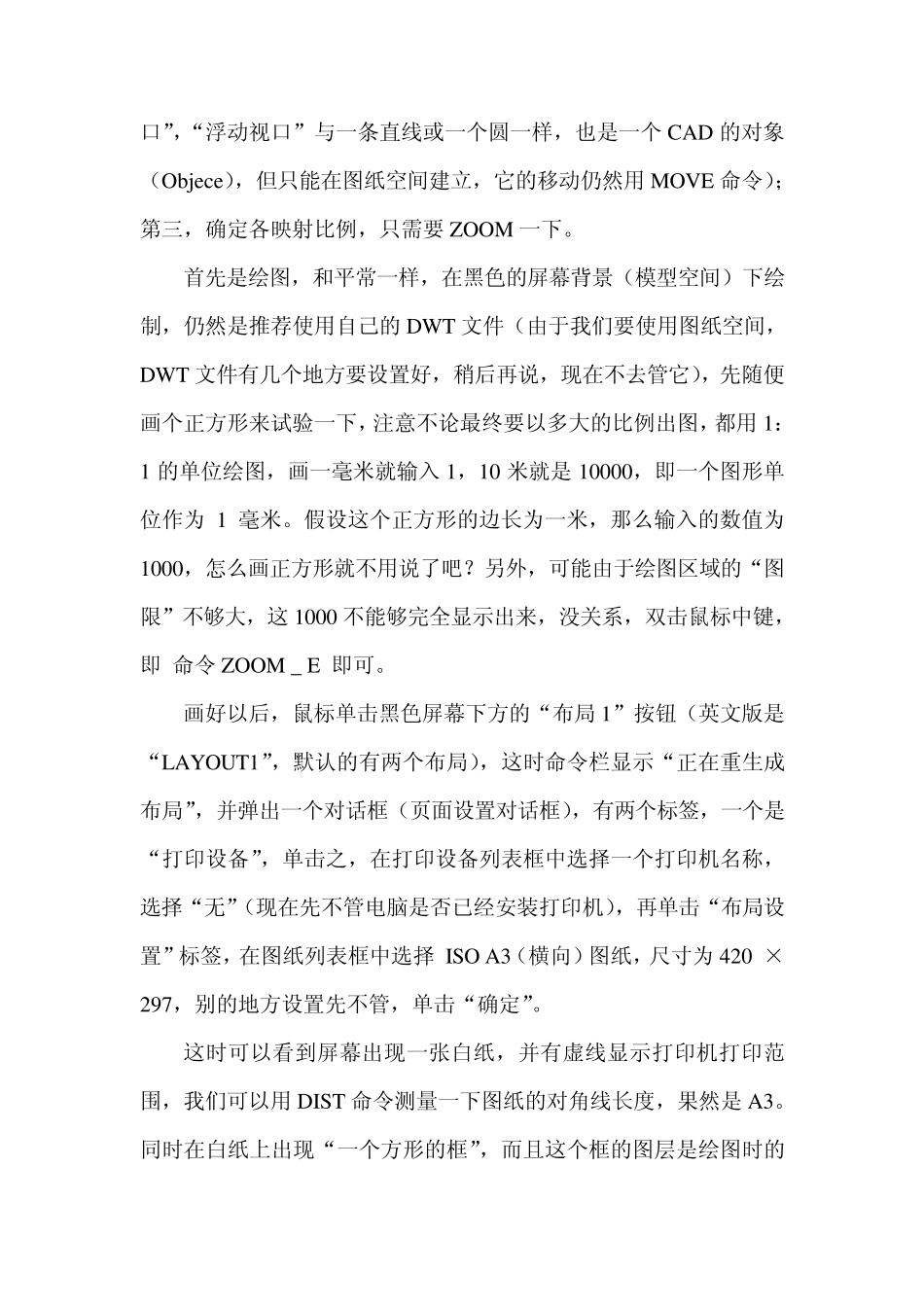前言 有好多设计院使用布局功能出图,没接触过的朋友会觉得陌生且不好理解,下文是在网上搜到的关于布局出图的介绍和技巧,个人觉得讲解较明确,故将其进行局部整理后与需要的朋友分享,在此感谢原作者! C A D 中布局的设置与快中布局的设置与快捷捷键 单击"布局1"标签,(或在"布局1"上选择右键菜单:"页面设置"),弹出对话框。可以对布局进行设置。 1、点击布局,进入布局界面,复制一个要打印的图框。 2、命令 MV(新建视口)选中图框中间空白区域,再把你要的图形放到视口框里,在双击进入视口框,再调整视口比例。 3、在打印的时候在打印比例里把图纸布满,就 OK MV:视图----视口----(新建视口、一个视口........) MS:在视口中显示所有图形 PS:在布局中从模型空间切回到视口空间,相当于在视口外双击。 C A D 布局空间如何旋转视口布局空间如何旋转视口?? 建立一个UCS 与原坐标相反,在布局ms 空间中按当前UCS 显示。 具体做法:ucs-》n(新建)-》3(以3 点建立坐标系)-》点选原点(如人的脚)-》点选x 轴(左右均可)-》点选Y 轴(如人的头)。在布局中,ms-》plan -》(当前UCS),待重生成之后人即为正立。 Au toCad 图纸空间(Paper Space) 及布局比例设制 新上路的兄弟们先来了解一下所谓模型空间和图纸空间(Model Space & Paper Space)。模型空间是建模的场所,我们所建立的对象以及模型等的信息都在这里。而图纸空间则可以当作一张空白图纸,我们可以通过一定的手段把模型空间内的东西映射到这里,相当于我们通过窗户去看窗外的景色,这种“映射源”与“映射图象”的比例关系可是自行设定精确的值,比如 1:100。于是,我们如果在图纸空间中建立多个窗户,而各个窗户的映射比例设置为不同的数值,那么也就实现了在一张图纸中各部分分别有不同的比例。 这两种空间的最大不同在于对三维对象的处理上,Model Space中三维对象可以进行操作,比如你建立了一个三维实体,那么我们可以查询它的实体特性,如质量、转动惯量等。而在Paper Space 中也可以建立对象,但数据本质上是二维的!就像一个画家的画再怎么逼真,那也只是一种“模拟的效果”而已,使得看起来“像一个真正的东西”,但事实上仍然是一个平面! 此外,如果我们进入了图纸空间,是不能够修改模型空间内的对象的,只有进入图形空间方能进行修改。 似乎很复杂的样子?呵呵,其实不然。首先,进行空间切换就像使用 LINE 命令...